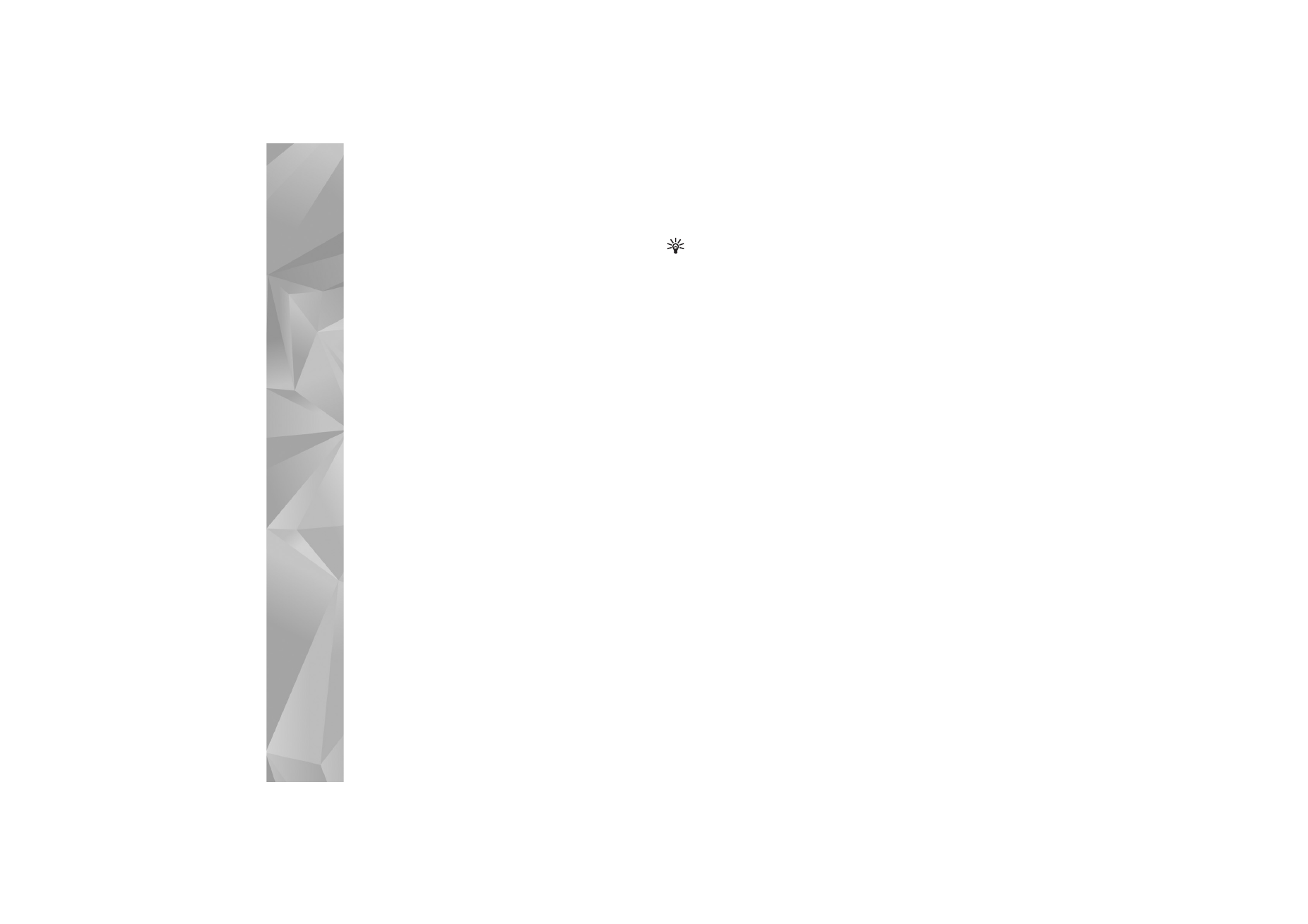
Kuvien muokkaaminen
Jos haluat muokata kuvia niiden ottamisen jälkeen
tai aiemmin
Galleria
-sovellukseen tallennettuja kuvia,
valitse
Valinnat
>
Muokkaa
.
Valitse
Valitse toiminto
, kun haluat rajata ja kiertää
kuvaa, säätää sen kirkkautta, väriä, kontrastia ja tarkkuutta
sekä lisätä kuvaan tehosteita, tekstiä, leikekuvia tai
kehyksen.
Kuvan rajaaminen
Voit rajata kuvaa valitsemalla
Valinnat
>
Valitse
toiminto
>
Rajaus
. Jos haluat rajata kuvan kokoa
manuaalisesti, valitse
Manuaalisesti
tai valitse
valmiiksi määritetty kuvasuhde luettelosta. Jos
valitset
Manuaalisesti
-vaihtoehdon, kuvan vasempaan
yläkulmaan tulee näkyviin risti. Valitse rajattava alue
selausnäppäimellä ja valitse sitten
Aseta
. Kuvan oikeaan
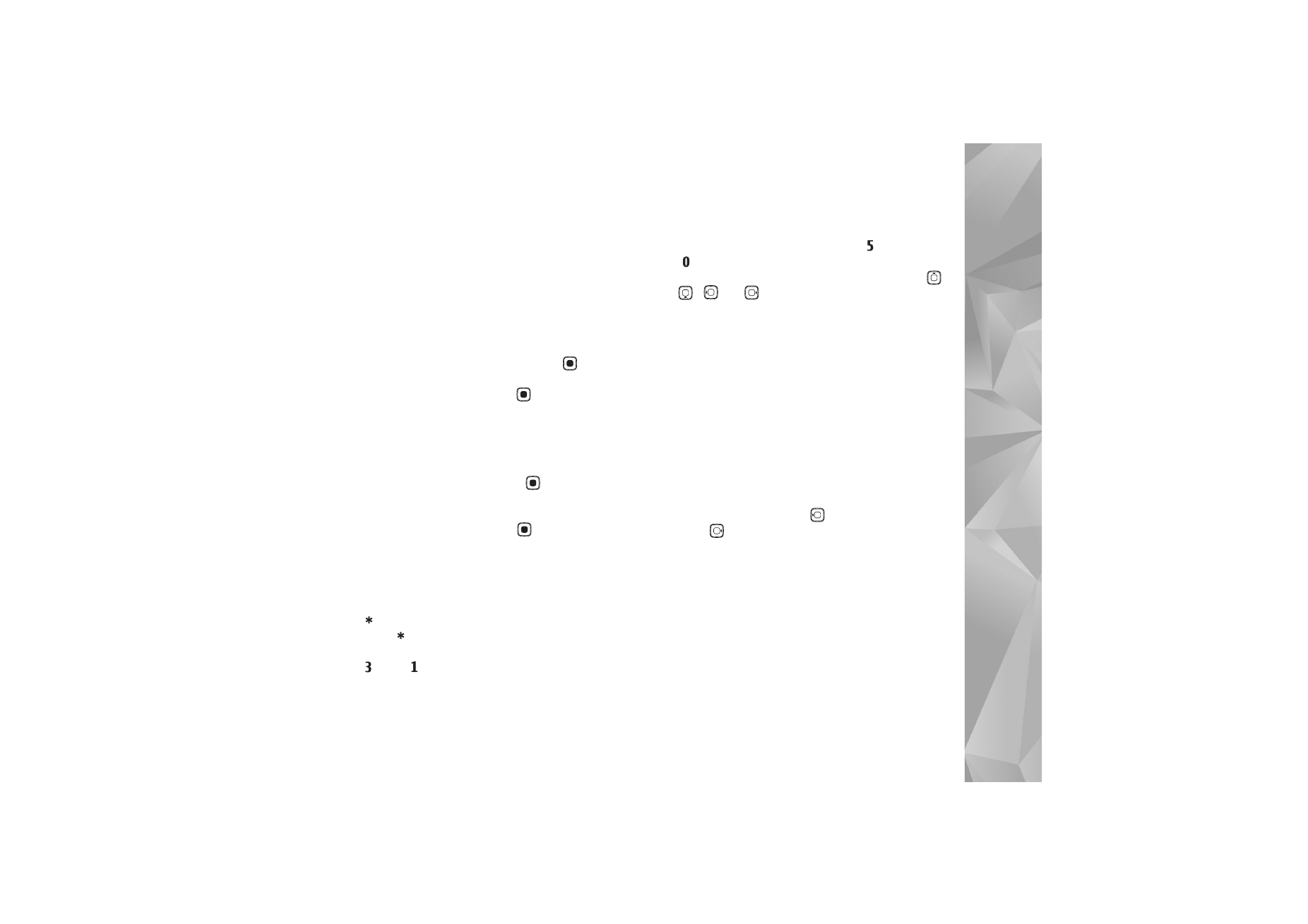
Galleria
37
alakulmaan tulee näkyviin toinen risti. Valitse jälleen
rajattava alue. Jos haluat säätää ensin valittua aluetta,
valitse
Takaisin
. Valitut alueet muodostavat nelikulmion,
joka edustaa rajattua kuvaa.
Jos valitsit valmiiksi määritetyn kuvasuhteen, valitse
rajattavan alueen vasen yläkulma. Voit muuttaa
korostettuna näkyvän alueen kokoa selausnäppäimellä.
Jos haluat kiinnittää valitun alueen, paina
-näppäintä.
Voit siirtää aluetta kuvan sisällä selausnäppäimen avulla.
Valitse rajattava alue painamalla
-näppäintä.
Punasilmäisyyden vähentäminen
Voit vähentää punasilmäisyyttä kuvassa valitsemalla
Valinnat
>
Valitse toiminto
>
Punasilmäis. poisto
.
Siirrä risti silmän kohdalle ja paina
-näppäintä.
Näyttöön tulee näkyviin ympyrä. Muuta silmukan
kokoa silmän koon mukaan selausnäppäimellä.
Vähennä punaisuutta painamalla
-näppäintä.
Hyödyllisiä pikavalintoja
Kuvanmuokkausohjelman pikavalinnat:
•
Voit tarkastella kuvaa koko näytössä painamalla
-näppäintä. Kun haluat palata normaalinäkymään,
paina -näppäintä
uudelleen.
•
Voit kiertää kuvaa myötä- tai vastapäivään painamalla
- tai
-näppäintä.
•
Voit suurentaa tai pienentää kuvaa
- tai
-näppäimellä.
•
Jos haluat liikkua suurennetussa kuvassa, paina
,
,
tai
.